Окно запуска 1С:Предприятие
При запуске 1С Вы в первую очередь увидите окно выбора базы данных.
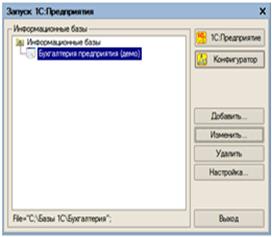
С помощью различных настроек можно избавиться от его появления, но мы сейчас рассматриваем стандартное поведение 1С.
Это окно позволяет:
1) выбрать/добавить базу
2) посмотреть где она находится (при выбранной базе внизу отображается каталог, в котором находится база данных)
3) войти в базу в режиме предприятие или под конфигуратором.
Работа 1С возможна в двух режимах:
Режим 1С:Предпритие– для операторов (пользователей). Он позволяет использовать базу по назначению – вводить справочники и документы, смотреть отчеты.
Режим Конфигуратор – для программиста или администратора. Он позволяет настраивать какие справочники увидит оператор, какие документы они смогут ввести и т.п.
Работа в 1С 8 — режим 1С:Предприятие
Вид 1С в режиме 1С:Предприятие полностью зависит от настроек:
· настройки в целом
· настройки для каждого оператора.
Это легко проверить, войдя в демо базу под разными пользователями.
Вид окна в режиме 1С:Предприятие называется «Интерфейс». От выбранного интерфейса зависят, какие окна автоматически открываются, какое меню, какие панели. Интерфейсы можно переключать (Сервис/Переключить интерфейс, также часто переключение выносят на нижнюю панельку слева).
1) Базовый вид 1С: Предприятие
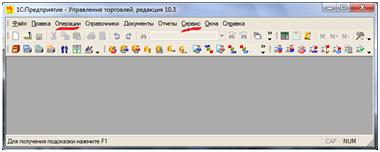
Это базовый вид окна 1С с небольшим количеством настроек.
По умолчанию 1С отображает только меню и стандартная панель. На этом рисунке также отображена панель быстрого открытия документов (нижняя из двух панелек).
Состав меню также настраивается под каждого оператора, поэтому у разных операторов может быть разное меню.
Однако есть два стандартных пункта, которые всегда одинаковы – Операции и Сервис. Эти пункты меню нельзя изменить, но можно не отображать, поэтому у операторов с самым низким уровнем доступа их нет. Если в Вашем меню их нет – войдите под другим пользователем. В пункте Операции перечислены все виды информации (справочники, документы) которые присутствуют в этой конфигурации. Поэтому если Вы не знаете, в какое меню разработчики засунули какой-либо справочник, Вы всегда его можете найти через меню Операции.
Меню Сервис – настраивается, но хорошая практика типовых конфигураций выносить в него все сервисные механизмы, которые позволяют управлять этой базой данных.
Работа в 1С 8 операторов ведется путем выбора из меню нужных пунктов и дальнейшей работы в открытых через меню окошках.
2) Пример вида 1С: Предприятия с настройками интерфейса
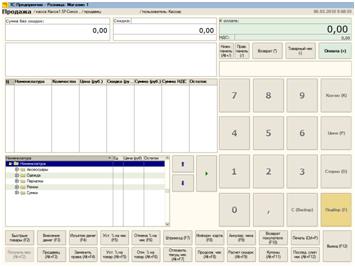
На рисунке изображен интерфейс Кассира из конфигурации «Розница». 1С открывается на полный экран, ни меню, ни других окон не видно, в этом случае работа в 1С 8 возможна только с этой формой.
Такие интерфейсы делают для работников с ограниченным набором функций – кассир, кладовщик, продавец и т.п.
1С версии 8 позволяет сделать ЛЮБОЙ ВИД интерфейса в принципе. Можно использовать веб-документы, картинки, Active-X элементы и прочее, прочее. Поэтому в теории интерфейс может быть видоизменен до неузнаваемости.
Работа в 1С 8 операторов возможна только на открытой форме, никакие другие возможности 1С ему недоступны.
3) Работа в 1С 8 с Рабочим столом
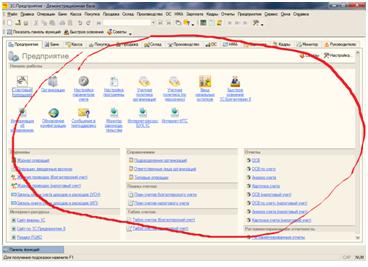
В конфигурации «Бухгалтерия», а также в некоторых других для работы в 1С 8 многих пользователей используется элемент интерфейса Рабочий стол.
Это окно, которое открывается как базовое, его нельзя закрыть. На него вынесены все основные элементы конфигурации и разбиты по видам учета. Например: Банк, Касса, Покупки, Продажи и т.п. Это очень удобно по сравнению с меню, наглядно и выразительно. К сожалению рабочий стол не включен во все конфигурации. Интересно: есть конфигурации, которые состоят из нескольких – например «Комплексная автоматизация» (Бухгалтерия, Управление торговлей, Зарплата и кадры). Так вот, рабочий стол есть в конфигурации Бухгалтерия (отдельной), но его нет в комплексной.
Это упрощение первого варианта. Работа в 1С 8 оператора производится путем выбора нужных ярлычков на закладках «рабочего стола».
4)Работа в 1С 8 с помощниками

Во всех конфигурациях 1С есть помощники работы. Это окна на определенную тематику, либо оказывающие справочную помощь, либо помогающие в навигации по конфигурации.
Основные виды помощников для работы в 1С 8:
· справка: Панель функций, Быстрое освоение конфигурации, Дополнительная информация
· рабочее место: Рабочее место менеджера по продажам, Контакты, Электронная почта, События и напоминалки и т.п.
· помощник навигации: Первоначальная настройка базы данных (открывается автоматически при первом входе в новую базу данных, если это НЕ демо-база, а пустая база).
Помощники часто открываются автоматически при входе в 1С, под разными пользователями. Если это не так – большинство помощников в типовых конфигурациях вынесены в пункт меню «Справка» — Панель функций, Быстрое освоение, Дополнительная информация, Стартовый помощник.
Как производится работа в 1С 8 в режиме 1С:Предприятие
Это вводное ознакомительное описание описывает основные принципы работы в 1С 8 пользователей. Принцип един для всех конфигураций. Все объекты можно найти через меню Операции/Вид/Название (например Операции/Справочники/Номенклатура), или с помощью пользовательских пунктов меню.
1) Вводим информацию в справочники
«Основные» справочники – это Номенклатура (товары) и Контрагенты (покупатели и поставщики товаров).
Например вводим в справочник Номенклатура сведения о том что у нас бывает такой товар как «Бутылочка для пива». В справочник Контрагенты сведения о том что у нас бывает такой покупатель как «Пупкин Василий» Для того, чтобы добавить сведения в справочник нажмите Insert при открытом окне справочника (или правой кнопкой мыши – Добавить).
2) Оформляем документы
Оформляем (т.е. добавляем и заполняем документы) те действия, которые нужно выполнить, чтобы продать товар:
- купить товар у поставщика (документ «Поступление товаров и услуг»)
- продать товар покупателю (документ «Реализация товаров и услуг»).
Добавление документа делается также как и справочника. Заполняется документ информацией из различных справочников, например нужно указать организацию (наша компания), контрагента (покупатель или поставщик),
3) Смотрим результат
Результаты можно видеть с помощью отчетности. Результатом является например изменение остатков на складе (товара не было, товар купили, товар продали и его снова не стало), продажи (продали товар и продажи появились) и т.п.
Отчетность лучше смотреть с помощью пользовательского меню «Отчеты». Под каждым оператором (его интерфейсом) собраны те отчеты, которыми он будет пользоваться. Названия отчетов на русском языке и понятны по смыслу. Просто потыкайте их.
Я перечислил весь основной цикл работы с 1С:Предприятием в режиме пользователей. Вот так это и работает.
Работа в 1С 8 — режим Конфигуратор
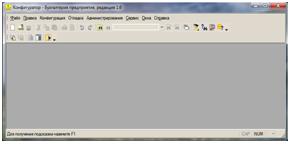
При первом входе в конфигуратор 1С откроет Вам пустое окно с меню и панелью инструментов, в котором ничего не понятно. Эта проблема решается очень просто – выберите в меню Конфигурация/Открыть конфигурацию. После чего Вы увидите «стандартный» вид окна конфигуратора.
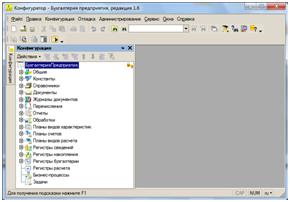
Окно конфигурации отображает список всех видов информации, доступных в этой конфигурации. Этот список называют «Дерево объектов конфигурации» или просто «Дерево конфигурации».
Как происходит работа в 1С 8 в режиме Конфигуратора: эта краткая инструкция не претендующая на полноту описывает принцип работы оператора. Инструкция дана для любой конфигурации.
1) В дереве конфигураций ищем нужный объект, например Справочники/Номенклатура.
Важно: Если Вы в первый раз в конфигураторе, для примера посмотрите пока Справочники, Документы, Отчеты. Остальные объекты более сложны и с ними лучше пока не возиться.
2) Раскрываем дерево объекта.
У «каждого» объекта есть:
- Реквизиты – список полей, которые можно заполнять
- Табличные части – таблицы полей, например список товаров в документе
- Формы – экранные формы, с которыми работает оператор
- Макеты – печатные формы, которые печатаются на принтере.
Также на объекте (например, Справочники/Номенклатура) можно два раза кликнуть мышью, и откроется «Помощник заполнения объекта» — окошко с помощью которого можно просмотреть или изменить свойства объекта.
3) Открываем нужный элемент (например Форму объекта)
Вносим изменения в форму или «код» (кодом называют текст программы, который выполняется при работе в режиме 1С:Предприятие). Код который относится к конкретной форме можно увидеть открыв форму и переключившись на закладку Модуль.
Кроме описанного цикла работы с конфигуратором также есть действия, которые относятся к администрированию базы в целом:
─ создание/изменение пользователей (меню Администрирование/Пользователи)
─ создание бекапа базы средствами 1С (меню Администрирование/Выгрузка и Загрузка базы данных)
─ обновление конфигурации (меню Конфигурация/Сохранить, Загрузить, Сравнить конфигурации; также другой способ меню Конфигурация/Поддержка).
 2015-08-12
2015-08-12 3646
3646








